本文中,我们将学习如何将Windows 7电脑就地升级至Windows 10系统,同时依然保留原先的程序、配置文件、设置、文件夹、图片、音乐、电影、收藏、壁纸等全部内容。
本教程用于本地电脑系统升级。如果您是要在两台电脑之间传输数据,请查看本教程:如何将程序和文件备份至新电脑
在很多情况下,从Windows 7升级到Windows 10是一个平稳、自动的过程。坏消息是,在某些情况,自动升级可能会失败,或者一开始就不行不通(比如从Windows 7 家庭版升级到Windows 10专业版,或者从32位Windows 7升级到64位Windows 10)。
无论您通过何种方式升级,在启动升级之前,您必须对Windows 7系统中的数据进行完全备份,以防Windows 10安装过程一旦失败,所有数据都有可能丢失。
在本文中,我们将带您了解如何为您的Windows 7系统执行完整备份,然后当Windows 10系统安装完毕,如何将您的程序、配置文件、设置等所有内容通通还原到新系统上。
Windows 10升级的第一步是备份您电脑中的所有内容。现在市面上有很多备份产品。我们强烈推荐您使用一个完整“映像”备份,例如可以备份您电脑上全部数据,而不仅仅是文件的备份工具。这样的话,您就可以恢复不止一个文件夹,而是电脑的全部数据。所以,我们将会利用 Migration Kit Pro。它的特别之处就在于,它可以将程序和文件恢复到另一个Windows上面,例如:将一个Windows 7备份恢复到Windows 10系统上。这样一来,如果您的电脑直接升级到Windows 10行不通的话,您可以下载一个全新的Windows 10,然后利用Migration Kit Pro恢复您的程序和文件。
在开始之前,最重要的事情就是要为您的电脑做一个完整的备份。缺少这一步的话,那么您在清理系统的时候,就很容易面临失去程序和数据的风险。
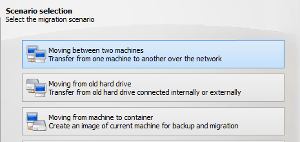
好了,现在您的电脑数据都得到了妥善的备份,我们可以继续重置Windows系统。
当您已经拥有了备份以后,是时候可以执行实际的Windows 10升级了。安装Windows 10的方法有很多,如果您是通过物理介质(比如u盘)购买的Windows 10,你可以直接用它安装;或者,您可以直接从微软下载Windows 10。步骤如下:
当完成以后, 继续点击 “Restore your programs, settings and files from backup” 选项。
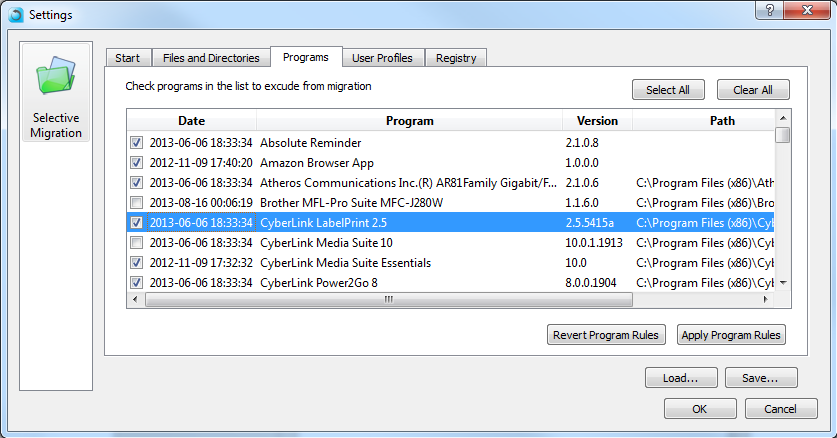
大功告成 – 现在您已经成功安装了Windows 10, 并且所有的程序和文件都安然无恙!
准备好将您的Windows 7升级到Windows 10了吗?
点击这里下载Zinstall Migration Kit Pro
还有其它问题吗?需要帮助吗?正在寻求Windows 10升级、备份或数据恢复方面的帮助吗?我们的专业技术人员随时待命!
请随时联系我们(support@zinstall.com), 或致电 (877.444.1588), 或给我们留言 (点击页面右下方)。
我们期待为您效劳!
